Kako nastaviti ponavljajoče se srečanje v Teams

Ali potrebujete načrtovanje ponavljajočih se srečanj na MS Teams z enakimi člani ekipe? Naučite se, kako nastaviti ponavljajoče se srečanje v Teams.
Zavihek Wiki lahko uživate kot nadomestni način učinkovite komunikacije v Microsoft Teams na naslednje načine
Če že uporabljate Microsoft Teams, ste verjetno ugotovili, da je to odličen način za učinkovito ohranjanje stika z ljudmi v vaši organizaciji. Ampak, ali ste vedeli, da obstaja še en način komuniciranja v Teams, razen glavnih kanalov, niti in klepetov?
Morda tega ne opazite, vendar je na zgornji vrstici katerega koli kanala v Microsoft Teams zavihek Wiki. V tem priročniku bomo govorili nekaj več o tem, kako ga lahko uporabite kot pametni urejevalnik za klepetanje, urejanje in sodelovanje pri projektih.
Podobno kot pri dodajanju aplikacije YouTube lahko ustvarite zavihek Wiki z gumbom »Dodaj zavihek« v svojem kanalu. Ko to storite, lahko v galeriji zavihkov izberete »Wiki«. Nato lahko svoj zavihek Wiki poimenujete, kot želite, in začnete s sodelovanjem. Obstaja celo možnost objavljanja na kanalu, tako da lahko vsi vidijo vaš novi Wiki.
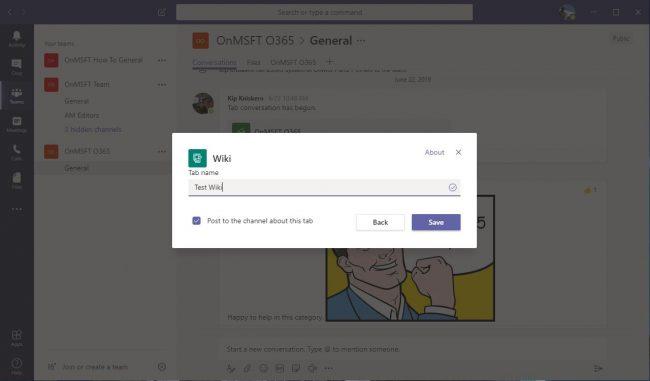
Dodajanje wikija v ekipe
Ko dodate zavihek Wiki, ga lahko obravnavate podobno kot Microsoft Word ali celo Beležnica. Lahko pišete besedilo in uživate v oblikovanju, kot so krepki tisk, poševni tisk in podčrtanje. Upoštevajte, da bo vse, kar napišete na zavihku Wiki, na voljo vsem.
Za učinkovitejšo komunikacijo lahko dodate več dokumentov na zavihke Wiki. Vsak dokument na WikiTab se imenuje stran in najdete različne razdelke. Ko dodate več strani in razdelkov, lahko prikličete kazalo vsebine z menijem za hamburgerje na desni, da pomagate organizirati stvari. Za udobje se lahko celo povežete z razdelki, tako da kliknete »Več možnosti« in »Pridobi povezavo«.
Pisanje v wiki v ekipah
Poleg pisanja v zavihkih Wiki lahko neposredno sodelujete in pritegnete pozornost svojega sodelavca, da bodo stvari učinkovite na več načinov. Prvi je prek @omemb. Z nekom o strani lahko klepetate tako, da »@« navede svoje ime. To je odličen način za pridobivanje povratnih informacij o tem, na čemer se dela. Ko je nekdo »@«, bo obveščen v Teams in preusmerjen neposredno na Wiki je enkrat kliknil.
Klepete lahko začnete tudi neposredno v zavihkih Wiki. Če želite začeti klepet o Wiki, lahko pritisnete »Pokaži pogovor o razdelku« ob desni strani razdelka. To je odličen način, da pustite vprašanja in komentarje o projektih ter dobite neposredne povratne informacije od soigralcev.
Zavihek Wiki je le eden od načinov, kako lahko sodelujete s svojimi sodelavci in kohortami v Microsoft Teams. Druge metode vključujejo skupno rabo zvezka OneNote ali celo dodajanje in integracijo aplikacije, kot je Asana . Seveda imamo tudi zbirko lastnih nasvetov in trikov za ekipe, ki si jih lahko ogledate in tako izboljšate svoje sodelovanje.
Ali potrebujete načrtovanje ponavljajočih se srečanj na MS Teams z enakimi člani ekipe? Naučite se, kako nastaviti ponavljajoče se srečanje v Teams.
Ali pogosto vidite napako Opravičujemo se, nismo se mogli povezati z vami na MS Teams? Preizkusite te napotke za odpravljanje težav in se znebite te težave zdaj!
Trenutno ni mogoče onemogočiti anonimnih vprašanj v Microsoft Teams Live Events. Tudi registrirani uporabniki lahko pošiljajo anonimna vprašanja.
Microsoft Teams trenutno ne podržava nativno projiciranje vaših sastanaka i poziva na vaš TV. Ali možete koristiti aplikaciju za zrcaljenje zaslona.
POPRAVEK: koda napake Microsoft Teams 6
Iščete način, kako popraviti odmev Microsoft Teams med sestanki? Uporaba slušalk ali onemogočanje zvočnih izboljšav bi lahko pomagala.
Če čakalne vrste klicev ne delujejo v Microsoft Teams, razmislite o posodobitvi odjemalca Microsoft Teams ali namesto tega uporabite spletno različico.
Če želite odpraviti napako Microsoft Teams v skriptu na tej strani, morate onemogočiti storitve tretjih oseb in izklopiti obvestila o napakah skripta.
Če Microsoft Teams ne izbriše datotek, najprej počakajte še malo, nato počistite predpomnilnik in piškotke iz brskalnika ter obnovite starejšo različico.
Če se Microsoft Teams ne bo povezal s sestankom, boste morali odpraviti težave z internetno povezavo in se prepričati, da noben požarni zid ne blokira dostopa.
Če želite popraviti neznano napako v datoteki Microsoft teams, se odjavite in znova zaženite ekipe, se obrnite na podporo in spletno skupnost, odprite datoteke s spletno možnostjo ali znova namestite MT.
Če v Microsoft Teams ne vidite svojih slikovnih datotek, razmislite o čiščenju predpomnilnika brskalnika ali v celoti spremenite brskalnik.
Če dobite napako Microsoft Teams, nam je žal – naleteli smo na težavo, posodobite aplikacijo in nadaljujte z branjem za več rešitev.
Če želite popraviti kodo napake Microsoft Teams 503, se prijavite prek spletnega odjemalca Microsoft Team, preverite težave s storitvijo, počistite upravitelja poverilnic in se obrnite na podporo.
Če Microsoft Teams ne bo označil klepetov kot prebranih, najprej izklopite vsa obvestila, nato preverite, ali je seja klepeta skrita, ter se odjavite in se znova prijavite.
Če uporabniki iz vaše skupine Microsoft Teams ne morejo oddajati dogodkov v živo za širšo javnost, morate preveriti, ali so nastavljeni pravilniki o dogodkih v živo.
Ali ste dobili Oprostite, ker ste imeli težave pri pridobivanju napake v beležnici? Popravite ga tako, da osvežite uporabniški profil in uporabite drugo aplikacijo.
Če želite odpraviti napako pri napačni zahtevi Microsoft Teams, spremenite priporočene nastavitve samo za branje, preverite združljivost datotek. Spremenite spletni brskalnik ali počistite predpomnilnik brskalnika.
Če želite odpraviti, da Microsoft Teams ne more dodati težav z gostom, preverite težave z zamudo, odobrite težavo z ukazi Powershell in namestite morebitne čakajoče posodobitve.
Če ob poskusu prve prijave dobite kodo napake caa20004, morate omogočiti WS-Trust 1.3 za enotni sosoten namizni odjemalec.
Ko delate stran od svoje mize, lahko dostopate do računalnika s povezavo Windows Remote Desktop Connection. Z dohodnimi povezavami z oddaljenim namizjem. Naša navodila vam pomagajo pri konfiguraciji in optimizaciji povezave.
Se sprašujete, zakaj prejemate sporočila v svojem Messengerju, tudi ko ste izklopili svoj Messenger? Preberite to, če želite izvedeti razlog.
Osnovni vodnik za povezovanje z brezžičnim zaslonom v operacijskem sistemu Windows 10. Enostavni koraki in rešitve za težave.
Spremenljivke okolja v Windows 10 so ključne za konfiguracijo aplikacij. Naučite se, kako jih učinkovito urediti in dodati.
Precej preprosto je pridobiti vašo e-pošto iz računa Gmail, ne glede na to, ali je bila shranjena za kasnejšo uporabo ali poslana pomotoma. Preberite članek, če želite izvedeti korake, ki prikazujejo obnovitev na namizju in v mobilni aplikaciji.
Ali menite, da vaše aplikacije v telefonu niso varne? Iščete način za zaklepanje Facebook Messengerja? Preberite članek, če želite izvedeti, kako vstavite geslo v Messenger.
Kako odblokirati nekoga na Facebooku in Facebook Messengerju. Prijavite se v svoj račun Facebook, na mobilnem ali namiznem računalniku, pojdite v Nastavitve> Blokiranje. Kliknite Odblokiraj.
Medtem ko bo televizor verjetno dobro deloval brez internetne povezave, če imate kabelsko naročnino, so ameriški uporabniki začeli preklopiti na spletno
Tako kot v resničnem svetu se bodo vaše stvaritve v igri Sims 4 sčasoma postarale in umrle. Simčki se naravno starajo skozi sedem življenjskih obdobij: dojenček, malček, otrok, najstnik,
Obsidian ima več vtičnikov, ki vam omogočajo oblikovanje zapiskov ter uporabo grafov in slik, da jih naredite bolj smiselne. Čeprav so možnosti oblikovanja omejene,











![Microsoft Teams: Žal nam je - naleteli smo na težavo [Odpravljeno] Microsoft Teams: Žal nam je - naleteli smo na težavo [Odpravljeno]](https://blog.webtech360.com/resources3/images10/image-424-1008181952263.jpg)
![Koda napake Microsoft Teams 503 [REŠENO] Koda napake Microsoft Teams 503 [REŠENO]](https://blog.webtech360.com/resources3/images10/image-182-1008231237201.png)














